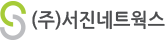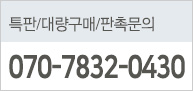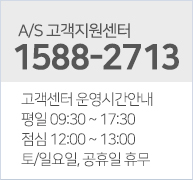이카루스 BW-740 VGACLUB 리뷰기사
페이지 정보
작성자 서진네트웍스 댓글 0건 조회 10,478회 작성일 07-10-16 16:29본문
이카루스의 꿈!! 유니콘 BW-740 유무선 라우터 1부
|
옛날 옛날에 그리스라는 나라에, 이카루스라는 사람이 살고 있었어요. 이카루스는 하늘을 자유롭게 날아다니는 새들을 보면서 이런 생각을 줄곧 해 왔답니다. ..아, 나도 저렇게 자유롭게 하늘을 날아 보았으면! 대부분의 사람들은 별 미친 놈 다 보겠다면서 손가락질을 했지만, 이카루스는 자신의 꿈을 포기하지 않고 결국 깃털을 모아 밀랍으로 붙인 커다란 날개를 만들어 하늘을 향해 뛰어오르게 됩니다. 이카루스는 발을 버둥거려도 닿는 곳이 없는 데다 불어오는 바람이 시원해 정말로 자신이 하늘을 나는 것만 같은 착각에 빠졌습니다. 그러나, 날개를 쳐서 하늘을 날아오르기 위해서는 조류와도 같은 강인한 가슴근육이 필요하지요. 조류의 가슴근육은 날개를 쳐야 하기 때문에 인간의 것과 비교해서 상대적으로 20배는 더욱 크고 강하답니다. 그런데 고작 인간인 이카루스가 아무리 발버둥을 쳐 봤자 날 수 있을 리가 없었어요. 설상가상으로 강풍이 불어오기 시작하자 밀랍으로 붙인 깃털들이 마구 빠지기 시작한 게 아니겠어요? 이카루스는 떨어져 날아가는 깃털들을 보며 믿을 수 없다는 듯한 표정으로....결국 땅에 떨어지고 말았습니다. 쿵. 이후 사람들은 이카루스의 죽음을 미화하기 위해 하늘을 향해 날아오르던 이카루스가 너무 높이 날아올라 태양열에 밀랍이 녹아서 떨어졌다고 하지만, 그게 어디 될 법이나 한 말인가요. 이카루스가 날개를 퍼덕일 줄 알았다고 하더라도 태양까지 가는 데에는 4천년은 걸렸을 것이고, 태양까지 갔다가 밀랍이 녹았다고 하더라도 떨어질 수는 없었을 거예요. 진공 상태의 우주에 두둥실 떠 있겠죠. - 드림워커의 까펠리체씨의 작품 중에서 -
▲ 브뤼헬의 \'이카루스의 추락의 풍경\' 많은 분들이 이카루스라는 단어를 들을 경우, 불가능에 가까운 일도 할 수 있다는 도전의 상징물로 생각하는 것이 대부분입니다. 그래서인지 동아리나 프로젝트 팀 명칭으로 이런 명칭을 많이 사용하는 것을 볼 수 있습니다. 그러나 위의 이야기를 참고로 하면 우둔함의 대명사라고도 생각할 수 있을 것 같습니다. 보는 입장과 주관적인 판단에 따라 극과 극으로 평가가 달리한다고 할 수 있겠지요.
▲ 알리콘이라는 신비로운 능력이 지닌 뿔을 가진 유니콘(일각수) 평범한 업체에서 이카루스라는 제품명을 사용하게 된다면, 위에서 제가 언급한 것처럼 아무 의미가 없을 수가 있지만 이 제품을 출시한 업체가 유니콘이라는 것을 알게되었을 때 이카루스의 허황된 꿈이 유니콘의 신비로운 힘에 의해서 이루어질지도 모른다는 생각이 들게 되더군요. 이카루스가 유니콘에 타서 자유롭게 하늘로 올라가는 모습에서 마치 우리가 아무런 장애없이 고속 무선랜을 자유롭게 이용하는 장면이 연상되는 것은 저만의 착각일까요?
▲ 기존 (주)유니콘정보시스템의 베스트셀러 \'IPN-5400G\' 필자의 잡담은 이쯤에서 그만하기로 하고 본격적으로 이번 유니콘 이카루스 BW-740(이하 \'이카루스\')가 가지고 있는 특징에 대해서 간단하게 언급해보자면 기존의 유무선 공유기 솔루션 제품들이 가지고 있었던 다소 클래시컬한 디자인에서 벗어난 고급화 전략을 선보인 첫제품이라는 점입니다. 위의 사진을 보시다시피 유니콘 제품들은 다소 요즘 세대 취향에는 맞지 않는 디자인을 가지고 있었던 것이 사실입니다. 이번 필드테스트에서는 이카루스의 디자인과 더불어 이 제품의 소개글에 적혀져 있는 안전적인 성능과 편리한 한글 인터페이스, 그리고 다양한 어플리케이션과의 호환성 문제를 중심으로 이 제품을 구매하고자 하는 분에게 정확한 정보를 드릴려고 합니다. 다소 아쉬운 점은 필자가 네트워크 환경이 광랜을 사용할 수 없다는 점에서 최대 속도 테스트를 하지 못한다는 것입니다. 이 점은 많은 양해를 부탁드리겠습니다.
▲ 이번 필드테스트를 지원해 주신 한국통신네트웍스(모기업하고는 전혀 연관이 없다.) 혹시나 이 제품에 대해서 궁금하신 분은 한국통신네트웍스의 온라인 담당자이신 성웅님(ung2ung)에게 문의하시면 되겠습니다. 글 본문부터는 필자의 편의상 경어체는 생략하도록 하겠습니다. 독자분들의 많은 양해 부탁드리며 본격적인 리뷰에 들어가도록 하겠습니다.
|
|
제품 배송과 패키지는 마치 책을 비유하자면 머리글에 해당하는 부분으로 쇼핑몰과 제조사의 진가를 어느정도 유추할 수 있다는 점에서 매우 중요하다.
▲ \'한국통신네트웍스\' 라는 쇼핑몰은 필자가 겪어본 배송중에서 A급을 충분히 줄만하다.
▲ 역시 배송에 있어서 중요한 점은 신속성과 포장인데 이런 점을 모두 만족하기 때문이다.
▲ 제품박스 상당히 묵직했으며, 개봉 후 최상단에는 익숙한 종이가 보인다.
▲ 토요일 같은 경우에는 실질적으로 2시간만 영업한다는 것은 조금 아쉬운 부분이다.
▲ 용산 선인상가에 위치에 있으며, 위의 주소로 들어가면 접속이 가능하다.
한국통신 네트웍스에서는 대형 쇼핑몰과 같이 다양한 쿠포닝 서비스를 하고 있다. 배송비 무료 쿠폰으로부터 일정금액 이상시 할인해 주는 쿠폰까지 다양하게 널려있다. 이 뿐만 아니라 네트워크 & USB/1394 필드테스트 게시판에 우수 게시물을 올려줄 경우 적립금이 쌓여지는 다양한 리워드를 얻을 수 있다. 알면 더욱 알뜰하게 쇼핑하는 것이 가능하다.
▲ 개인적으로 볼 때 이렇게 화려하면서 깔끔한 디자인을 가진 패키지는 매우 드물다.
▲ 이 제품은 무선 국제표준규격인 IEEE802.11g/b를 호환하는 IP 유무선 라우터다.
▲ 5dBi 안테난 포함하지 않고 별도로 구입하는 것이 정석인 반면 이제품에는 포함되어 있다.
▲ 상전벽해라고 할까... 이전에 그 딱딱한 디자인을 탈피하고 베스트 디자인이 될줄이야...
▲ 가장 마음에 드는 점은 4가지 색을 통해서 각각의 특징을 잘 표현했다는 점이다.
▲ 옆면을 봐도 이런 4색 디자인은 그대로 살아있다는 것을 알 수 있다.
▲ 심지어는 스펙과 특징이 설명되어 있는 뒷면에까지 이런 점은 계속 통일되어 있다.
▲ 제품 설정시 활용가능한 방안을 간단하게 다이어그램으로 표현을 했다.
▲ 제품 스펙에서 아쉬운 점은 단순히 보안에서 WEP만 지원한다는 점이다.
▲ 제품을 열어볼 때의 긴장감과 즐거움은 구입한 사람들의 특권이라고 생각한다.
▲ 이 제품은 충격방지 및 환경을 위해 강화펄프 재질로 용기가 제작되었다. 패키지가 다른 비교제품에 비해서 상당히 묵직한 편이라서 안의 구성품이 많이 궁금했는데 그 원인은 패키지의 재질에 연관이 있었다. 일반적인 스티로폼이나 골판지 류의 보호재가 아닌 충격에 강하고 친 환경적인 강화펄프를 사용했기 때문이다. 전반적인 패키지의 레이아웃이나 디자인에서는 다소 혼잡한 측면이 약간있긴 하지만, 특정 색깔을 강조하는 전략을 선보여서 이 제품을 구입하고자 하는 유저들에게는 만족할 만한 구성이었다고 생각한다. 몇몇 제품은 밀봉 비닐 포장이 안되어있는 것에 비해 이 제품에는 완벽하게 되어 있어 고객들에게 신뢰감을 줄 수 있다는 것도 긍정적으로 볼 수 있다.
|
|
이번 챕터에서는 본격적으로 제품 패키지 않의 구성물과 외관을 살펴보기 전에 홈페이지에 소개되어 있는 이 제품에 대한 사양과 스펙에 대해서 알아보기로 하자. (사실 홈페이지의 제품 소개를 보면 어느 정도 이 제품에 대한 관심과 기대에 대해서 어느정도 알 수 있기 때문이기도 하다.)
▲ 유니콘정보시스템 홈페이지에 소개되어 있는 이카루스 관련 사진
▲ 앞에서 사진으로 촬영한 제품 사양을 간단하게 표로 나타내어 보았다. 이제품은 2.4GHz의 주파수를 지원하는 IEEE 802.11g/b를 겸용으로 지원하는 제품으로 아쉽지만 802.11a를 지원하지는 않는다. 최대 13Channel을 지원하며 암호화는 WEP(64/128bit)를 지원하며 아쉽지만 WPA는 지원하지 않는다. 가장 놀라운 점은 위의 표 하단에 보면 알 수 있겠지만 작동중의 최대온도가 40℃밖에 되지 않는다는 점은 일반적인 다른 공유기에 비해서 뛰어난 방열효과를 보여준다는 반증으로 해석할 수 있다.
▲ 제품 구성물은 크게 본체, AC 변환 어댑터, 랜선, 5dBi 안테나, 받침대로 구성되어 있다.
▲ 제품 패키지와 마찬가지로 색상의 통일을 위해 Pupple 색상으로 되어 있다.
▲ 매뉴얼에서 아쉬운 점은 폰트가 너무 작아서 잘 안보인다는 점, 즉 시각성이 떨어진다.
▲ 강화 보호펄프로 칸막이가 확실하게 분리되어서인지 어댑터 박스의 상태는 양호하다.
▲ AC 어댑터의 크기는 일반적인 공유기 꺼보다 훨씬 크고 무거운 편이다.
▲ 흰색 랜 케이블이 제공되며, 미끄럼 방지를 위해 받침대용 고무 발판이 제공된다.
▲ 5dBi 안테나의 모습으로 360도 회전이 가능하며, 접히는 것은 한쪽으로만 가능하다.
▲ 받침대의 모습으로 뒷면에는 바코드 번호가 새겨있으며, 설치방법은 추후에 설명하겠다.
▲ 제품 포장지로 흠집을 방지하기 위해 싸져있고, 신비로운 오로라가 발생되는 느낌을 준다.
▲ 베일을 벗은 이카루스의 모습으로 미러 & 유선형 디자인이 매력적으로 다가온다.
▲ 무색의 전면부 베젤에는 LAN 포트 4개와 WAN포트, WLAN포트, 파워 단자로 구성되었다.
▲ 미러디자인과 유선형 디자인에 비해서 앞에 LED는 너무 단조롭다는 생각이 든다.
▲ 옆면은 통풍구, 파워 단자, 랜포트, 리셋단자, 안테나 수신부 순으로 구성되어 있다. 제품 제조 및 포장단계에서 제품에 흠집이 나타나는 것을 미연에 방지하기 위해서 별도의 보호테잎이 부탁되어 있는 것을 알 수 있다. 다소 잘 모르시는 분은 이게 얼룩처럼 느껴질 수 있는데 그 것은 아니니 안심하시길 바란다.^^ 미러 디자인과 유선형의 제품형태로 인해 동양적인 선을 강조한 것 같은 느낌을 받았지만, 다소 아쉬운 점은 역시 포트 표시부가 너무 단순하여 차별성이 떨어진다는 것이다. 통풍구는 다소 보기 드문 사각형의 MESH(망형) 구조로 옆면을 둘러싸고 있는데 발열에서는 어떨지 기대가 된다. |
이카루스의 꿈!! 유니콘 BW-740 유무선 라우터 2부
|
이번 챕터에서는 이카루스를 본격적으로 실제 설치해보기로 하고, 과연 소프트웨어 CD를 포함하고 있지 않은 제품을 어떻게 마법사 설정으로 접속할 수 있는지도 필자와 함께 알아보기로 하자.
▲ 과연 이카루스는 무선랜 세계에서는 자유롭게 비상할 수 있을 것인가?
▲ 이카루스에게 무선랜을 보다 쉽게 할 수 있도록 날개(안테나)를 달아주자.
▲ 날개만으로 부족하다면 강하게 지면을 지지할 수 있는 다리(받침대)도 끼워주자.
▲ 현재 필자가 사용중인 ISP 업체는 아이러니하게도 KT NESPOT으로 고속 AP 모델이다.
▲ 전원 어댑터를 연결하고, 네스팟 AP와 다이렉트 회선으로 WAN 포트에 연결해보았다. 필자가 현재 사용중인 서비스는 KT NESPOT Family 제품으로 MMC Tech의 \'MW-1700AP\' 라는 모델을 사용중에 있다. 앞에서 언급한 것처럼 전면의 LED 상태창은 단순히 녹색으로 표시만 해주기 때문에 이게 어느 포트인지는 옆면을 보아야만 하는 불편이 있다. 차라리 상태 창에 간단한 아이콘을 표시하거나 LED 색상을 종류별로 구분을 하였으면 좋지 않았을까라는 아쉬움이 든다.
▲ 필자가 접속한 PC는 LG X-NOTE LS70이라는 기종으로 듀얼 무선랜카드를 내장하고 있다.
▲ INTEL PROSet Wireless를 통해서 SSID가 \'BW740\' 라는 유무선 라우터를 추가한다. 많은 유무선 라우터를 사용해보면 알겠지만, 어떤 제품은 설치 마법사를 세팅을 해야지만 무선 접속이 가능한 제품이 있지만, 이 제품같은 경우에는 특수한 PPPoE 방식을 사용하는 경우가 아니라면 연결시 SSID만 잡으면 무선랜 접속이 가능하다. 또한 대부분 유무선 라우선가 유선으로 연결시에만 마법사 설정이 가능한 것에 비해서, 이 제품은 무선시에도 \'192.168.123.254\' 로 접속하여 설치마법사를 실행할 수 있다.(여기서도 알 수 있지만, 설치마법사가 일반적인 192.168.0.1이 아니라는 점에 특히 주의하길 바란다.)
▲ 처음 주소로 접속시 설치마법사 실행을 자유롭게 결정할 수 있다. 여기서 조금 아쉬운 번역은 PPPoE 방식을 한국통신, 하나로 ADSL의 접속방법이라고 소개한 것인데 현재는 ID & P/W의 방식의 모뎀을 사용하는 것은 그렇게 많이 않는 다는 것을 볼 때 자칫 이 설정을 하는 유저들에게 혼란을 줄 수 있다는 점에게 수정되어야 할 것 같다.
▲ 메인 설정화면은 크게 6부분으로 나누어지며, 각 부분마다 도움말을 제공한다.
▲ 크게 \'인터넷 설정\', \'무선설정\', \'DHCP 설정\', \'고급설정\', \'상태\', \'기타설정\' 순이다. 또한 각 설정마다 세부설정이 존재하는 것이 있기 때문에 다양한 설정이 가능하다. 일반적으로 가장 많이 사용될 것은 역시 보안기능과 SSID 변경을 위한 무선설정, P2P의 LOWID 문제해결을 위한 포트트리거 기능과 방화벽 기능을 위한 고급설정이라고 생각된다. 펌웨어 업그레이드 같은 경우에는 기타설정에서 업로딩 방식으로 해서 가능하나, 직접 홈페이지에서 다운받아야한다는 점에서 사용자에게 다소 불편하다고 생각한다. 요즘 나오는 제품들 처럼 별도의 고정 URL링크를 제공하여, 설정창에서 바로 펌웨어 파일을 받을 수 있는 방법이 더욱 효율이 좋지 않을까 생각한다.
한 가지 눈에 보이는 옥의 티는 설정창 좌측 최상단에 있는 로고가 유니콘 홈페이지로 링크가 되어 있는데도 불구하고 마우스 이동시 커서에 아무런 변화가 없다는 것이다. 조속한 수정이 있길 바란다.
|
|
이번 챕터에서는 유무선 라우터 테스트의 백미라고 할 수 있는 제품 성능(속도 및 안전성) 및 호환성 테스트를 하도록 하겠다. 속도 테스트는 대중적으로 가장 많이 쓰이는 벤치비 사이트에서 실시했으며, 이외에 FTP를 통한 안정성 테스트와 요즘 뜨고 있는 PSP를 통하여 무선네트워크를 사용하는 것이 아무 문제 없는지에 대해서도 알아볼려고 한다.
▲ 필자의 노트북과 유니콘 이카루스와의 조화감... 여러분이 보시기에는 어떠신가요?
▲ 필자가 이번에 테스트에 사용한 LG X-NOTE LS70의 간단한 기본스펙
▲ 이번 속도 테스트를 실시한 벤치비라는 곳으로 필자의 거주지는 경남 마산 모 아파트이다.
▲ KT 네스팟 패밀리 서비스 사용시의 유선 Download/Upload 속도 테스트
▲ KT 네스팟 패밀리 서비스 사용시의 유선 경로추적 테스트
▲ KT 네스팟 패밀리 서비스 사용시의 무선 Download/Upload 속도 테스트
▲ KT 네스팟 패밀리 서비스 사용시의 무선 경로추적 테스트
▲ 유니콘 이카루스 BW-740 사용시의 유선 Download/Upload 속도 테스트
▲ 유니콘 이카루스 BW-740 사용시의 유선 경로추적 테스트
▲ 유니콘 이카루스 BW-740 사용시의 무선 Download/Upload 속도 테스트
▲ 유니콘 이카루스 BW-740 사용시의 무선 경로추적 테스트 직접 속도 테스트를 하기 전부터 상당히 자연스러운 페이지 로딩을 보여주어서 괜찮은 결과가 예상되었지만, 놀라게도 보시다시피 거의 동일한 결과치를 보여주었다. 상당히 만족스럽긴 하나 광랜이 아니라는 점이 조금 마음에 걸린다. 이 제품에 있어서 문제점은 신호세기에 관련된 품질이 시시각각으로 변화한다는 것이다. 바로 옆에 이카루스가 있는 것에도 불구하고 이 제품의 속도는 36/48/54Mbps로 계속적으로 변동되는 것은 사용상에 있어서 조금 불안한 요소가 아닐 수 없다.
▲ 이번에 테스트를 할 것은 앞에서 언급한 것처럼 PSP를 이용한 네트웍스 접속이다.
▲ PSP 같은 경우에는 제품 자체에 맥어드레스를 등록하는 방법을 사용하고 있다..
▲ PSP 펌웨어 2.0부터는 웹브라우징 서비스를 지원하여 다양한 활용이 가능하게 되었다. 다소 아쉬운 점은 PSP 만의 배틀넷이라고 할 수 있는 카이를 접속시 내부오류 문제가 일어나서 정확하게 확인을 하지 못했다는 것이다. (참고로 카이란 Ad-Hoc 방식을 확장한 개념으로 단순히 AD-Hoc 방식은 인근에 있는 단말기끼리 정보를 주고 받을 수 있지만, 이 기능은 전세계에 있는 PSP 유저랑 넷플을 할 수 있는 매력적인 서비스이다.)
▲ 포트트리거 설정에 보면 Pruna와 같은 P2P 설정을 하는 것이 가능하다.
▲ 아이디스크를 이용해서 고용량 파일을 다운받는 모습
▲ 네이트온이나 MSN과 같은 각종 메신저도 이상없이 잘 동작하는 것을 확인했다. 속도면에서는 측정 결과에 비해 다소 아쉬운 결과를 보여주었지만, 아이디스크 같은 경우에는 어느정도 제한이 있으므로 그렇게 큰 신경을 쓸 필요는 없을 것 같다. 한글 인터페이스를 지닌 설정 창으로 인해 누구나 쉽게 조작이 가능하다는 점은 확실한 강점이긴하나 무선 네트워크 관련 수치가 정확하게 나오지 않는 것은 차후 펌웨어에서 수정할 필요가 있을 듯 하다.
|
|
이제 이카루스와의 여행은 끝이 나고, 냉정한 평가만이 남았다. 과연 얼마나 많은 유저들이 이카루스와 같이 자유로운 무선랜 여행을 떠날 것인가?
▲ 유니콘정보시스템 홈페이지는 깔끔하게 잘 정리되어 있으며, 예제 동영상을 제공한다. 유니콘정보시스템은 네트웍스 사업 뿐만아니라 저장장치, 멀티미디어, USB/1394 등 다양한 제품을 출시하고 있는 곳이다. 그런 점을 감안할 때 관리를 소홀히 한다면 다소 어수선한 분위기를 보여줄 수 있지만, 심플한 정렬과 검색을 통해 이를 잘 해결한 편이다. 아쉬운 점은 별도의 Q&A 게시판이 존재하지 않고, A/S 신청 메일이 존재하여 다소 폐쇄적인 분위기를 보여주는 것이다.
▲ 유니콘정보시스템의 품질보증은 기본적으로 1년을 무상으로 보증한다. 일단 오타가 홈페이지에 꽤 있는 점은 있어서 좋은 것은 아니므로 빠른 시정이 필요하다.(위에 품질보증서에서도 오타가 존재한다.) A/S가 무상으로 1년이라는 것은 적당한 수준이지만 구입하고 1달이 지날 경우에 제품에 문제가 생긴다면 쌍방이 택배비를 지불해야하는 것은 다소 소비자 입장에서는 달갑지만은 않을 것이다. 타 경쟁업체에서는 무상 A/S 2년을 제공하는 곳도 나오는 형편에 이런 점은 과감하게 수정할 필요가 있다고 본다.
▲ 이카루스는 하늘을 비상하는 데에 성공하였는가? 실패하였는가? 이번 제품은 유니콘의 기존 이미지를 탈피하는 데에는 성공적이었다고 말하고 싶다. 미려한 디자인과 한글화된 설정 화면, 그리고 안정적인 속도까지!! 유니콘과 이카루스의 조합은 어느정도 합격점을 줄 수 있을 듯 하다. 그러니 무선 신호 수치의 불안정과 A/S에서의 불만족스러움은 이카루스의 날개에 숨겨진 칼날을 보는 듯한 위험요소이다. 현대판 이카루스가 단순히 날았다는 사실에 만족할 것인지, 아니면 더 오랬동안, 더 멀리 날고 싶을 것인지는 유니콘의 판단 여부에 달려있지는 않을까?
|